
Möglicherweise treffen die folgenden Schritte nicht für alle Länder oder Regionen zu.
| Hinweis: Deaktivieren Sie bei der Ersteinrichtung des Druckers die Faxfunktion und alle Funktionen, die Sie erst später einrichten möchten. Drücken Sie dann Fortfahren. Die Kontrollleuchte blinkt unter Umständen rot, wenn die Faxfunktion aktiviert und nicht vollständig eingerichtet wurde. |
 | VORSICHT - STROMSCHLAGGEFAHR: Verwenden Sie die Faxfunktion niemals während eines Gewitters. Installieren Sie das Produkt nicht während eines Gewitters, und schließen Sie während eines Gewitters keine Geräte oder Kabel wie zum Beispiel das Faxkabel, Netzkabel oder Telefone an. |
| Warnung - Mögliche Schäden: Berühren Sie weder die Kabel noch den Drucker im abgebildeten Bereich, während ein Fax gesendet oder empfangen wird. |

In vielen Ländern müssen auf ausgehenden Faxen oben oder unten auf jeder übertragenen Seite oder auf der ersten Seite des Faxes die folgenden Informationen zu finden sein: Stationsname (Informationen über die Identität des Unternehmens bzw. der Einrichtung oder Einzelperson, die die Nachricht sendet) und Stationsnummer (Telefonnummer des sendenden Faxgeräts, des Unternehmens, der Einrichtung oder Einzelperson).
Geben Sie die Faxeinrichtungsinformationen mithilfe des Druckerbedienfelds ein oder verwenden Sie den Browser, um auf den Embedded Web Server zuzugreifen, und öffnen Sie das Einstellungsmenü.
| Hinweis: Falls Sie über keine TCP/IP-Umgebung verfügen, verwenden Sie das Druckerbedienfeld zum Eingeben der Faxeinrichtungsinformationen. |
Wenn der Drucker erstmals eingeschaltet wird oder längere Zeit ausgeschaltet war, erscheint eine Reihe von Startbildschirmen. Wenn Ihr Drucker über Faxfunktionen verfügt, werden folgende Bildschirme angezeigt:
"Faxname" oder "Stationsname"
"Faxnummer" oder "Stationsnummer"
Wenn oder erscheint, geben Sie den Namen ein, der auf allen ausgehenden Faxnachrichten gedruckt werden soll.
Drücken Sie nach Eingabe des Fax- oder Stationsnamens Übernehmen.
Wenn oder erscheint, geben Sie die Faxnummer des Druckers ein.
Drücken Sie nach Eingabe der Fax- oder Stationsnummer Übernehmen.
Geben Sie die IP-Adresse des Druckers in das Adressfeld des Webbrowsers ein.
Wenn Sie die IP-Adresse des Druckers nicht kennen, können Sie wie folgt vorgehen:
Suchen Sie die IP-Adresse am Druckerbedienfeld im Abschnitt "TCP/IP" unter dem Menü "Netzwerk/Anschlüsse".
Drucken Sie eine Netzwerkeinrichtungsseite oder die die Menüeinstellungsseite aus und suchen Sie die IP-Adresse des Druckers im Abschnitt "TCP/IP".
Klicken Sie auf Einstellungen > Faxeinstellungen > Analoge Faxeinrichtung.
Geben Sie im Feld "Faxname" oder "Stationsname" den Namen ein, der auf allen ausgehenden Faxnachrichten gedruckt werden soll.
Geben Sie im Feld "Faxnummer" oder "Stationsnummer" die Faxnummer des Druckers ein.
Klicken Sie auf Übernehmen.
Hinweise:
Geräte- und Serviceoptionen | Konfiguration der Faxverbindung |
|---|---|
Direkter Anschluss an die Telefonleitung. | |
Verbinden mit einer DSL- oder ADSL-Leitung. | |
Verbinden mit einer Telefonanlage oder ISDN-Leitung. | |
Verwenden von unterschiedlichen Rufsignalen. | |
Verbinden mit einem für Ihre Region üblichen Adapter. |
Falls Ihr Telekommunikationsgerät über eine amerikanische Telefonleitung (RJ11) verfügt, gehen Sie beim Anschließen folgendermaßen vor:
Schließen Sie das Ende des Telefonkabels, das im Lieferumfang des Druckers enthalten war, an den LINE-Anschluss des Druckers  an.
an.
Schließen Sie das andere Ende des Telefonkabels an einer analogen Telefonanschlussdose an.
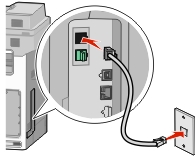
Wenn Sie sich für einen DSL-Anschluss entscheiden, nehmen Sie Verbindung mit dem DSL-Anbieter auf, um einen Splitter und ein Telefonkabel zu erhalten. Befolgen Sie zum Anschließen des Geräts die folgenden Schritte:
Schließen Sie das Ende des Telefonkabels, das im Lieferumfang des Druckers enthalten war, an den LINE-Anschluss des Druckers  an.
an.
Schließen Sie das andere Ende des Telefonkabels an den Splitter an.
| Hinweis: Möglicherweise sieht Ihr Splitter etwas anders als in der Abbildung dargestellt aus. |
Schließen Sie das Kabel des Splitters an eine aktive Telefonanschlussdose an.
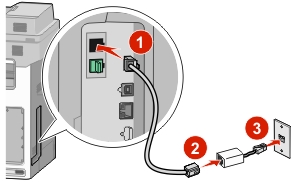
Wenn Sie einen Telefonanlagen- oder ISDN-Wandler oder Terminaladapter verwenden, befolgen Sie folgende Schritte zum Anschließen des Geräts:
Schließen Sie das Ende des Telefonkabels, das im Lieferumfang des Druckers enthalten war, an den LINE-Anschluss des Druckers  an.
an.
Schließen Sie das andere Ende des Telefonkabels an den für Fax und Telefon vorgesehenen Anschluss.
Hinweise:
Ihr Telefonanbieter unterstützt unter Umständen unterschiedliche Rufsignale. Damit können mehrere Telefonnummern auf eine Leitung geschaltet werden, wobei jeder Rufnummer ein anderes Rufsignal zugeordnet ist. Dies kann hilfreich für die Unterscheidung zwischen Fax- und Telefonanrufen sein. Wenn Sie dieses Leistungsmerkmal nutzen, befolgen Sie die Schritte unten zum Anschließen der Geräte:
Schließen Sie das Ende des Telefonkabels, das im Lieferumfang des Druckers enthalten war, an den LINE-Anschluss  des Druckers an.
des Druckers an.
Schließen Sie das andere Ende des Telefonkabels an einer analogen Telefonanschlussdose an.
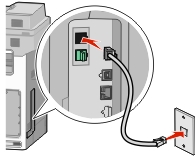
Stellen Sie das Rufsignal ein, auf das der Drucker reagieren soll.
| Hinweis: Die Werksvorgabe für "Rufsignale" lautet Ein. So kann der Drucker auf einfache, zweifache und dreifache Rufzeichen antworten. |
Wechseln Sie auf dem Startbildschirm zu:
 > Einstellungen > Faxeinstellungen > Analoge Faxeinstellungen > Rufsignale
> Einstellungen > Faxeinstellungen > Analoge Faxeinstellungen > Rufsignale
Wählen Sie die Einstellung des zu ändernden Rufsignals und drücken Sie dann Übernehmen.
Für folgende Länder oder Regionen ist unter Umständen ein spezieller Adapter zum Anschließen des Telefonkabels an die aktive Telefonanschlussdose erforderlich:
Land/Region | |
|---|---|
|
|
In einigen Ländern und Regionen ist ein Telefonleitungsadapter im Lieferumfang enthalten. Verwenden Sie diesen Adapter zum Anschließen eines Anrufbeantworters, Telefons oder anderen Telekommunikationsgeräts an den Drucker:
Schließen Sie das Ende des Telefonkabels, das im Lieferumfang des Druckers enthalten war, an den LINE-Anschluss  des Druckers an.
des Druckers an.
Schließen Sie das andere Ende des Telefonkabels an den Adapter an und dann den Adapter an die aktive Telefonanschlussdose.
| Hinweis: Ihr Telefonadapter sieht unter Umständen anders aus als der hier abgebildete. Er ist an die in Ihrer Region verwendete Anschlussdose angepasst. |
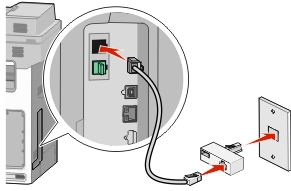
Geben Sie die IP-Adresse des Druckers in das Adressfeld des Webbrowsers ein.
Wenn Sie die IP-Adresse des Druckers nicht kennen, können Sie wie folgt vorgehen:
Suchen Sie die IP-Adresse am Druckerbedienfeld im Abschnitt "TCP/IP" unter dem Menü "Netzwerk/Anschlüsse".
Drucken Sie eine Netzwerkeinrichtungsseite oder die die Menüeinstellungsseite aus und suchen Sie die IP-Adresse des Druckers im Abschnitt "TCP/IP".
Klicken Sie auf Einstellungen > Faxeinstellungen > Analoge Faxeinrichtung.
Geben Sie im Feld "Faxname" oder "Stationsname" den Namen ein, der auf allen ausgehenden Faxnachrichten gedruckt werden soll.
Geben Sie im Feld "Faxnummer" oder "Stationsnummer" die Faxnummer des Druckers ein.
Klicken Sie auf Übernehmen.
Sie können Datum und Uhrzeit so einstellen, dass sie auf jedem gesendeten Fax angezeigt werden. Nach einem Stromausfall müssen Datum und Uhrzeit ggf. erneut eingestellt werden.
Geben Sie die IP-Adresse des Druckers in das Adressfeld des Webbrowsers ein.
Wenn Sie die IP-Adresse des Druckers nicht kennen, können Sie wie folgt vorgehen:
Suchen Sie die IP-Adresse am Druckerbedienfeld im Abschnitt "TCP/IP" unter dem Menü "Netzwerk/Anschlüsse".
Drucken Sie eine Netzwerkeinrichtungsseite oder die die Menüeinstellungsseite aus und suchen Sie die IP-Adresse des Druckers im Abschnitt "TCP/IP".
Klicken Sie auf Sicherheit > Datum und Uhrzeit einstellen.
Geben Sie im Feld "Datum und Uhrzeit einstellen" das aktuelle Datum und die aktuelle Uhrzeit ein.
Klicken Sie auf Übernehmen.
| Hinweis: Es wird empfohlen, die Netzwerkuhrzeit zu verwenden. |
Der Drucker kann so eingestellt werden, dass er automatisch auf Sommerzeit umstellt.
Öffnen Sie einen Webbrowser und geben Sie die IP-Adresse des Druckers in das Adressfeld ein.
Hinweise:
Klicken Sie auf Einstellungen >Sicherheit >Datum und Uhrzeit einstellen.
Aktivieren Sie das Kontrollkästchen Automatisch auf Sommerzeit umstellen.
Wählen Sie im Abschnitt "Benutzerdefinierte Zeitzone einstellen" das Start- und Enddatum für die Sommerzeit aus.
Klicken Sie auf Übernehmen.